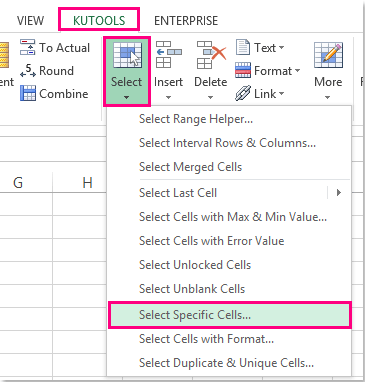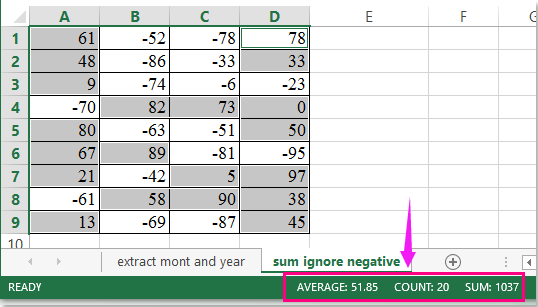, beløb eller den gennemsnitlige alle værdier undtagen negative tal, tak gælder følgende formler:,,, sum ignorerer negative værdier:,,,,.,.i denne formel i en tom celle, hvis du ønsker at sætte resultatet, = sumif (a1: d.9, "> = 0"), jf,,,,,, skærmbillede: 2.så tryk, kom ind, kom det resultat, se skærmbillede:,,,,,, gennemsnitlige ignorerer negative værdier:,,, at de gennemsnitlige ignorere de negative værdier, anvend formlen: = sumif (a1: d.9, "> = 0") /countif (a1: d.9, "> = 0"),.,,, note: i ovenstående formler, a1: d.9, er de data, udvalg, at de ønsker at benytte, kan du ændre celle reference som dit behov.,,,,, beløb /gennemsnitlige ignorerer negative værdier med kutools for excel,,,,,,, kutools for excel, er, at udvælge specifikke celler, træk kan hjælpe dig med at vælge alle ikke - negative tal på én gang, og de beregninger, som f.eks. beløb, gennemsnit regne på status bar.,, kutools for excel,:, med mere end 120 handy excel - tilføje ins, gratis prøve uden begrænsning i 60 dage.få det nu.gå til at downloade gratis 60 dayspurchase, brug /mycommerce, efter montering, kutools for excel, gør som følger: (gratis downloade kutools i excel -), 1.udvælge de celler, som du vil bruge.,,,. 2.klik, kutools, >, udvælge, >, udvælge specifikke celler, jf,,,,,, skærmbillede: 3.i, udvælge specifikke celler, dialog boks, er følgende transaktioner:,, (1) udvælge, celle, fra, udvælgelse,,,, (2) vælger, større end eller lig med, fra den specifikke type, og indlede, 0 i den tekst,,,,,,, boks. 4.så klik, - eller anvendelse, alle numre, udelukke negative er blevet udvalgt, og du kan se resultatet af den gennemsnitlige, greve, sum beregninger på bunden af status bar se skærmbillede:,,,,,, klik til at vide mere om udvælge specifikke celler nytte...,,,, gratis downloade kutools for excel,,,
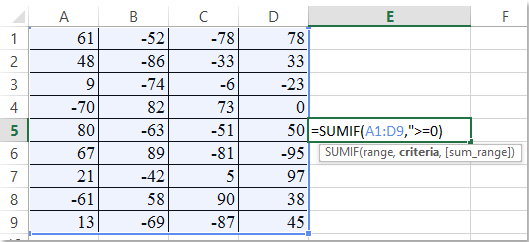
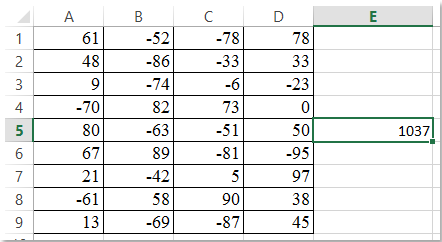
![]()